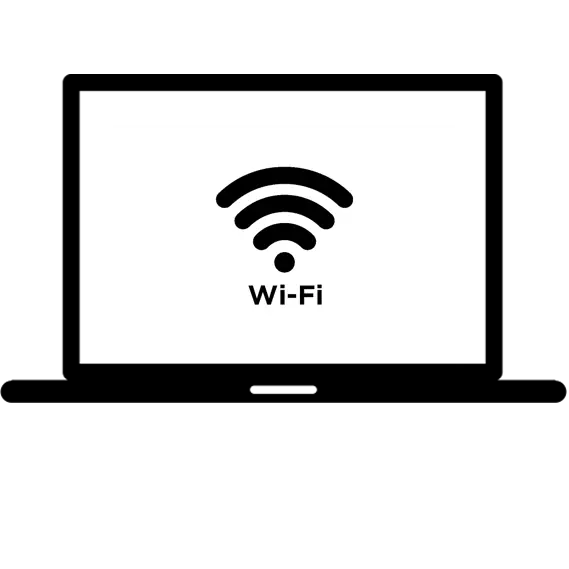
טכנולוגיית Wi-Fi מאפשרת לך להעביר נתונים דיגיטליים למרחקים קצרים בין התקנים ללא חוטים עקב ערוצי רדיו. אפילו המחשב הנייד שלך יכול להפוך לנקודת גישה אלחוטית באמצעות מניפולציות שאינן קשיחות. יתר על כן, Windows Built-in כלים רגילים ליישום משימה זו. למעשה, לאחר התפתחותם של הגברים המתוארים להלן, אתה יכול להפוך את המחשב הנייד שלך לתוך Wi-Fi- נתב. זוהי תכונה שימושית מאוד, במיוחד אם האינטרנט יש צורך מיד על מספר התקנים.
כיצד להפיץ Wi-Fi על מחשב נייד
במאמר הנוכחי, שיטות ההפצה של Wi-Fi ייחשבו על ידי התקן אחר ממחשב נייד כשיטות סטנדרטיות ושימוש בהורדת התוכנה.שיטה 2: נקודה חמה
ב- Windows, הגירסה העשירית יושמה דרך סטנדרטית חדשה להפיץ WAI-FI ממחשב נייד הנקרא "נקודה חמה ניידת". שיטה זו אינה דורשת הורדת יישומים נוספים ותצורה ארוכת טווח.
- מצא "פרמטרים" בתפריט התחלה.
- לחץ על הקטע "רשת ואינטרנט".
- בתפריט השמאלי, עבור אל הכרטיסייה "ניידים Hot Spot". ייתכן שיש לך מחיצה זו לא תהיה זמינה, ולאחר מכן להשתמש בכיוון השני.
- הזן את השם ואת המילה קוד עבור נקודת הגישה שלך על ידי לחיצה על "ערוך". ודא ש"הרשת האלחוטית "נבחרה ועבירה את המחוון העליון למצב הפעיל.
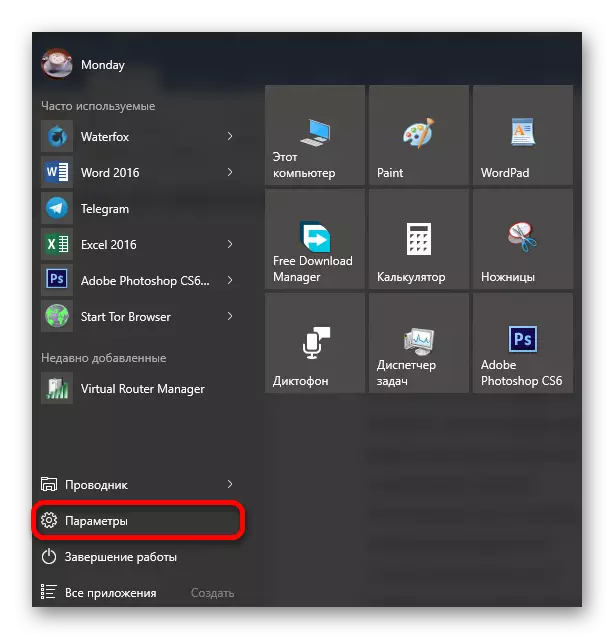
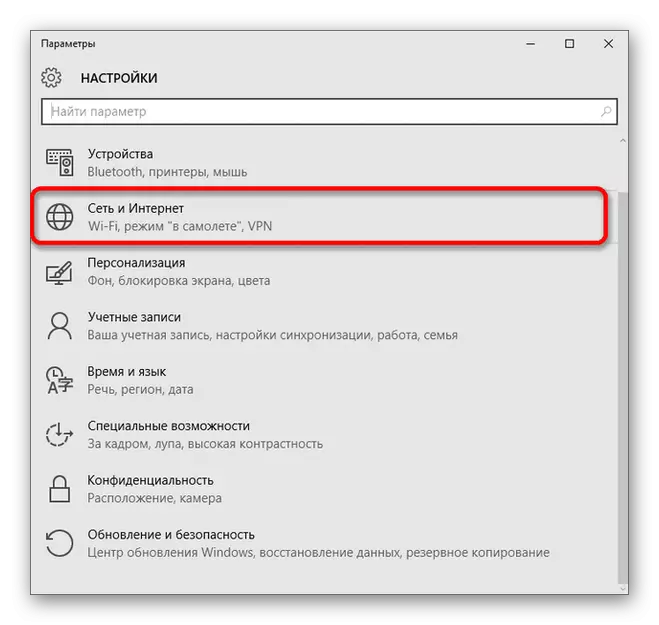
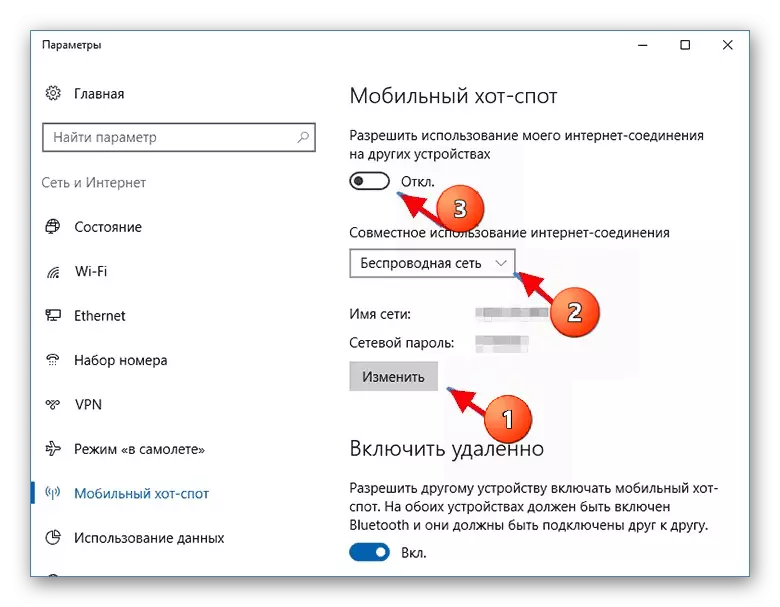
קרא עוד: אנו מפיצים Wi-Fi ממחשב נייד ב- Windows 10
שיטה 3: MyPublicwifi
יישום זה הוא לגמרי בחינם מתמודד לחלוטין עם המשימה, יתר על כן, מאפשר לך לשלוט בכל המשתמשים ברשת שלך. אחד המינוסים הוא חוסר רוסי.
- הפעל את התוכנית mypublicwifi בשם מנהל המערכת.
- בחלון שמופיע, מלאו 2 שדות חובה. בעמודה "שם רשת", הזן את שם נקודת הגישה, במקש הרשת, הוא ביטוי קוד שיש לכלול לפחות 8 תווים.
- להלן צורת טופס בחירת סוג חיבור. ודא כי "חיבור הרשת האלחוטית" פעיל.
- בשלב זה הושלמה מראש. על ידי לחיצה על כפתור "הגדרת ותתחיל", חלוקת ה- Wi-Fi למכשירים אחרים תתחיל.
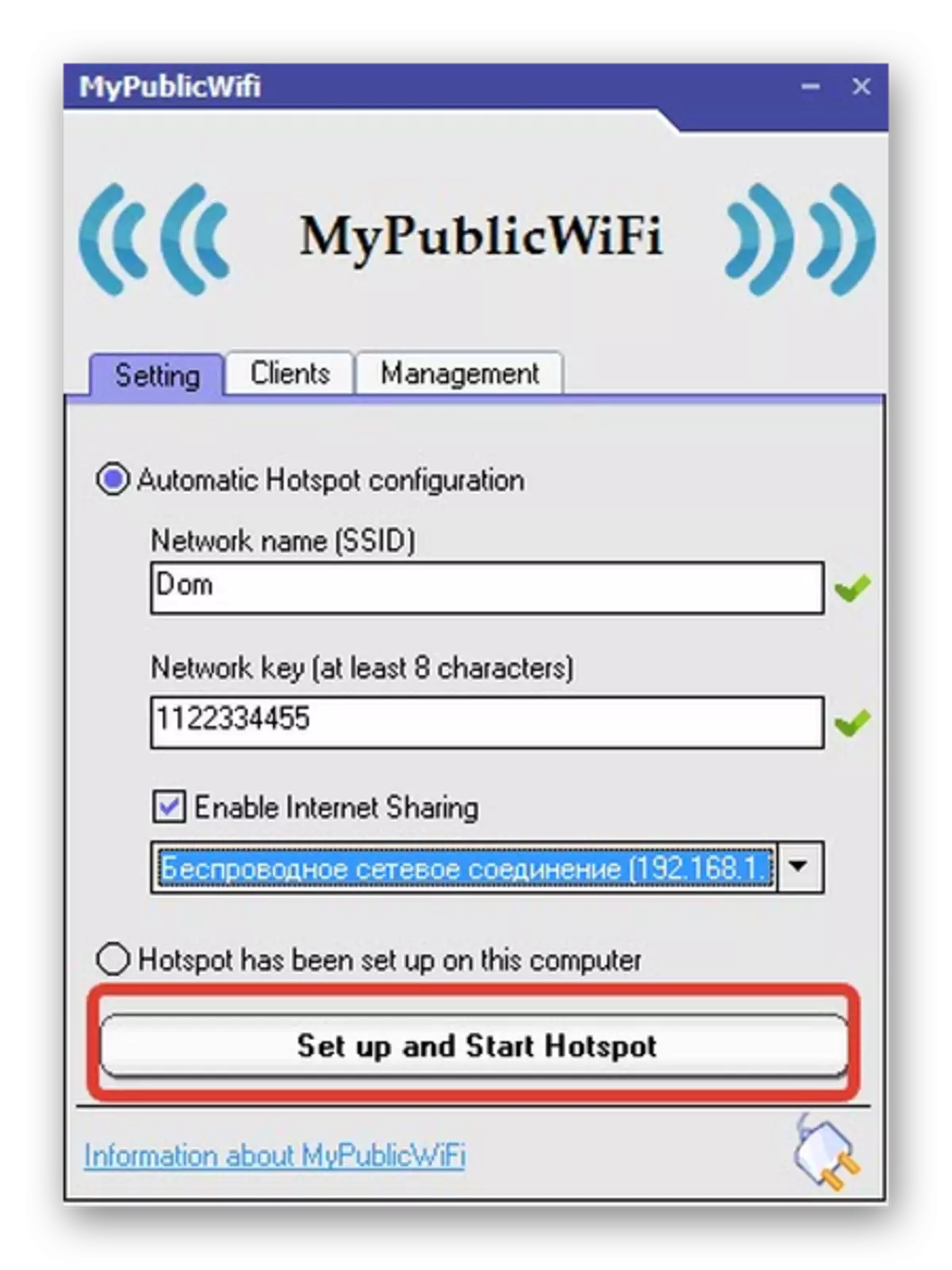
הקטע "לקוחות" יאפשר לך לשלוט על הקשר של מכשירים של צד שלישי, כמו גם להציג מידע מפורט עליהם.
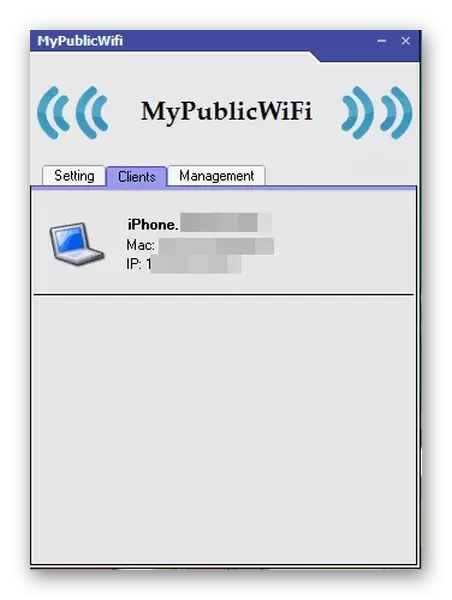
אם הפצת ה- Wi-Fi תפסיק להיות נחוץ, השתמש בלחצן "עצור Hotspot" בסעיף הראשי ".
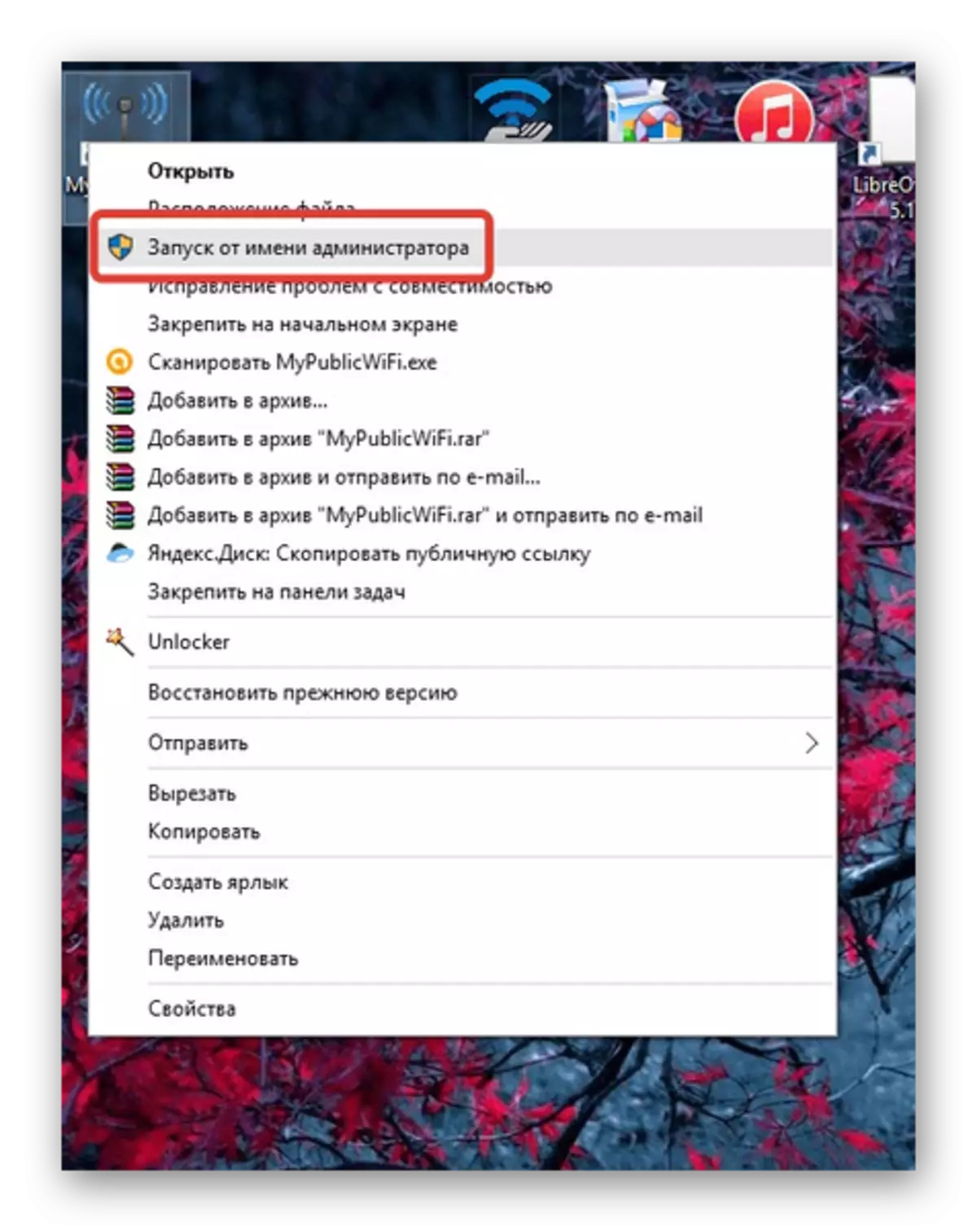

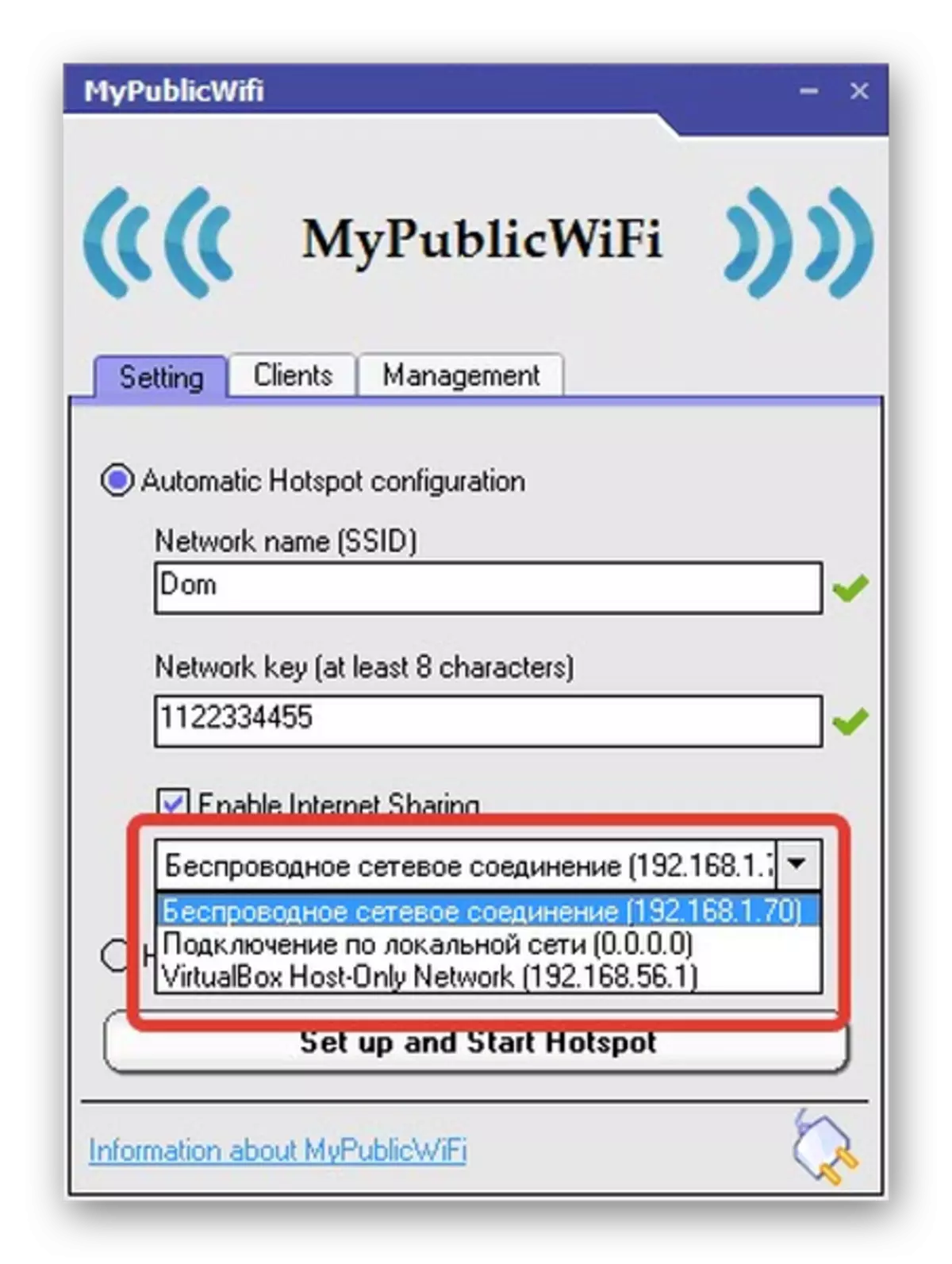
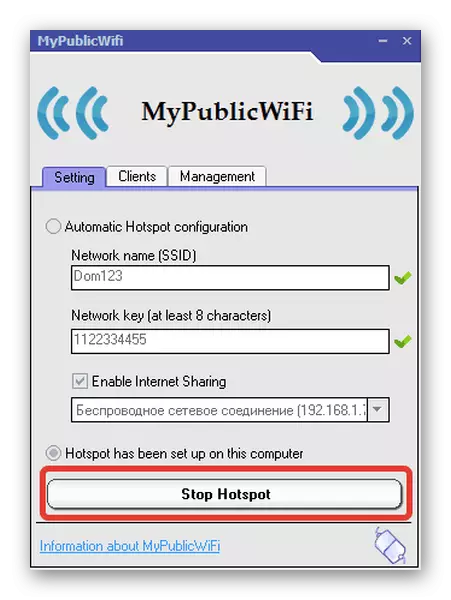
קרא עוד: תוכניות להפצה Wi-Fi ממחשב נייד
סיכום
אז למדת על שיטות בסיסיות של התפלגות של Wi-Fi ממחשב נייד, אשר שונה פשטות של הביצועים שלהם. בזכות זה, אפילו המשתמשים חסרי הניסיון ביותר יוכלו ליישם אותם.
